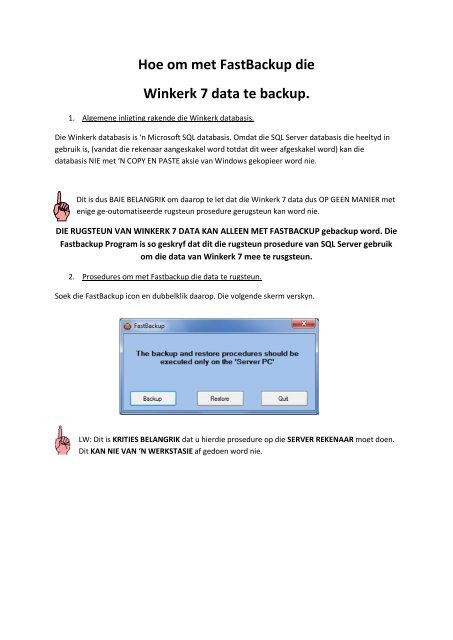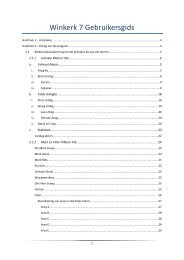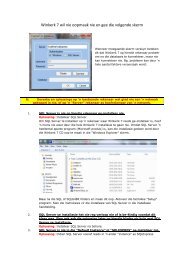Hoe om met FastBackup die Winkerk 7 data te backup. - Infokerk
Hoe om met FastBackup die Winkerk 7 data te backup. - Infokerk
Hoe om met FastBackup die Winkerk 7 data te backup. - Infokerk
You also want an ePaper? Increase the reach of your titles
YUMPU automatically turns print PDFs into web optimized ePapers that Google loves.
<strong>Hoe</strong> <strong>om</strong> <strong>met</strong> <strong>FastBackup</strong> <strong>die</strong><br />
<strong>Winkerk</strong> 7 <strong>data</strong> <strong>te</strong> <strong>backup</strong>.<br />
1. Algemene inligting rakende <strong>die</strong> <strong>Winkerk</strong> <strong>data</strong>basis.<br />
Die <strong>Winkerk</strong> <strong>data</strong>basis is ‘n Microsoft SQL <strong>data</strong>basis. Omdat <strong>die</strong> SQL Server <strong>data</strong>basis <strong>die</strong> heeltyd in<br />
gebruik is, (vandat <strong>die</strong> rekenaar aangeskakel word totdat dit weer afgeskakel word) kan <strong>die</strong><br />
<strong>data</strong>basis NIE <strong>met</strong> ‘N COPY EN PASTE aksie van Windows gekopieer word nie.<br />
Dit is dus BAIE BELANGRIK <strong>om</strong> daarop <strong>te</strong> let dat <strong>die</strong> <strong>Winkerk</strong> 7 <strong>data</strong> dus OP GEEN MANIER <strong>met</strong><br />
enige ge-out<strong>om</strong>atiseerde rugs<strong>te</strong>un prosedure gerugs<strong>te</strong>un kan word nie.<br />
DIE RUGSTEUN VAN WINKERK 7 DATA KAN ALLEEN MET FASTBACKUP ge<strong>backup</strong> word. Die<br />
Fast<strong>backup</strong> Program is so geskryf dat dit <strong>die</strong> rugs<strong>te</strong>un prosedure van SQL Server gebruik<br />
<strong>om</strong> <strong>die</strong> <strong>data</strong> van <strong>Winkerk</strong> 7 mee <strong>te</strong> rusgs<strong>te</strong>un.<br />
2. Prosedures <strong>om</strong> <strong>met</strong> Fast<strong>backup</strong> <strong>die</strong> <strong>data</strong> <strong>te</strong> rugs<strong>te</strong>un.<br />
Soek <strong>die</strong> <strong>FastBackup</strong> icon en dubbelklik daarop. Die volgende skerm verskyn.<br />
LW: Dit is KRITIES BELANGRIK dat u hier<strong>die</strong> prosedure op <strong>die</strong> SERVER REKENAAR moet doen.<br />
Dit KAN NIE VAN ‘N WERKSTASIE af gedoen word nie.
Klik op “Backup”. Die volgende skerm word dan vertoon. Kies <strong>die</strong> plek waarheen u <strong>die</strong> <strong>backup</strong> wil<br />
doen. Dit sal normaalweg ‘n “Flash disk” wees.<br />
In<strong>die</strong>n u eg<strong>te</strong>r <strong>die</strong> <strong>backup</strong> op ‘n CD wil maak kan u eers <strong>die</strong> <strong>backup</strong> na <strong>die</strong> hardeskyf skryf, en<br />
dan <strong>met</strong> u CD skrywer se sag<strong>te</strong>ware na ‘n CD skryf. Met Windows 7 kan <strong>die</strong> <strong>FastBackup</strong><br />
program eg<strong>te</strong>r ook DIREK na <strong>die</strong> CD skryf.<br />
LW: In<strong>die</strong>n u <strong>die</strong> <strong>backup</strong> na <strong>die</strong> hardeskyf wil maak moet asb in gedag<strong>te</strong> hou dat <strong>die</strong> sekuri<strong>te</strong>i<strong>te</strong> van u<br />
Windows <strong>die</strong> gebruiker nie toelaat <strong>om</strong> na enige folder <strong>te</strong> skryf nie. U kan bv. nie <strong>die</strong> <strong>backup</strong> maak na<br />
<strong>die</strong> Desktop of na “My Documents” maak nie. Gebruik <strong>die</strong> Folder “<strong>Winkerk</strong> 7” onder <strong>die</strong> C:<br />
aandrywer <strong>om</strong> na toe <strong>te</strong> skryf. Windows laat toe dat u na folders direk onder C: aandrywer kan skryf.<br />
Kies dan <strong>die</strong> “Folder” waarheen <strong>om</strong> <strong>te</strong> skryf bo-aan <strong>die</strong> skerm en tik onder <strong>die</strong> naam van <strong>die</strong> lêer in<br />
en klik dan op “Save” Die volgende skerm sal dan verskyn.
<strong>Hoe</strong> <strong>om</strong> <strong>met</strong> <strong>FastBackup</strong> <strong>data</strong> <strong>te</strong> restore<br />
Maak <strong>die</strong> <strong>FastBackup</strong> program oop en kliek op “Restore”<br />
<strong>FastBackup</strong> wil hê dat u moet aandui wat<strong>te</strong>r lêer wil u restore. “Browse” na <strong>die</strong> Folder waar <strong>die</strong><br />
<strong>backup</strong> is en kliek op <strong>die</strong> lêer en dan op “Open”<br />
Die volgende skerm word dan vertoon:
In bg. skerm moet u aandui waarheen moet <strong>die</strong> <strong>data</strong> geskryf word. “Browse” na <strong>die</strong> C: aandrywer en<br />
dan na <strong>die</strong> <strong>Winkerk</strong> 7 folder.<br />
Kliek op “OK”<br />
Die herwin aksie vind nou plaas.